Chị Lan nhà em dạo này cứ ca bài ca muôn thuở: “Mạng lag quá, chẳng làm ăn được gì!”. Nghe riết em cũng muốn thủng cả tai. Hóa ra chị đang online bán hàng mà mạng cứ chập chờn, khách hỏi ship hàng thì đứng hình mất 5 phút mới load xong, thế là mất khách như chơi. Chuyện nghe quen thuộc không các bác? Ai đời, trong thời đại 4.0 mà tốc độ mạng chậm như rùa bò thì đúng là “tội” thật! Vậy nên hôm nay, em xin phép m sharing với cả nhà cách Xem Tốc độ Mạng Trên Máy Tính, để biết mình đang “lướt” ở tốc độ nào nhé!
Tại Sao Phải Xem Tốc Độ Mạng?
Nghe có vẻ hiển nhiên nhỉ, nhưng em cá là nhiều bác vẫn chưa thực sự để tâm đến chuyện này đâu. Nào, cùng điểm qua vài lý do chính đáng để ta phải “soi” tốc độ mạng thường xuyên như soi gương mỗi ngày:
- Kiểm tra hiệu suất mạng: Biết người biết ta, trăm trận trăm thắng! Biết được tốc độ mạng đang dùng, ta sẽ hiểu được vì sao web load chậm như ốc sên hay video cứ buffering quay đều đều. Từ đó, ta có thể “bắt bệnh” và tìm cách “chữa trị” cho mạng nhà mình “khỏe” hơn.
- Giám sát nhà mạng: Thằng em họ em nó “khôn” lắm, cứ đến giờ chơi game là nó lén mò ra rút trộm dây mạng để giành giật băng thông. Từ ngày em biết cách xem tốc độ mạng, là biết ngay “thánh nào” đang “hành sự”, trị ngay tật xấu luôn!
- Tối ưu trải nghiệm online: Tùy vào nhu cầu sử dụng mà ta cần tốc độ mạng khác nhau. Ví dụ, cày game online thì cần mạng nhanh như chớp, còn lướt web đọc báo thì “tầm tầm” cũng được. Nắm rõ tốc độ mạng giúp ta lựa chọn gói cước phù hợp, tránh lãng phí mà vẫn “chiến” game ngon lành.
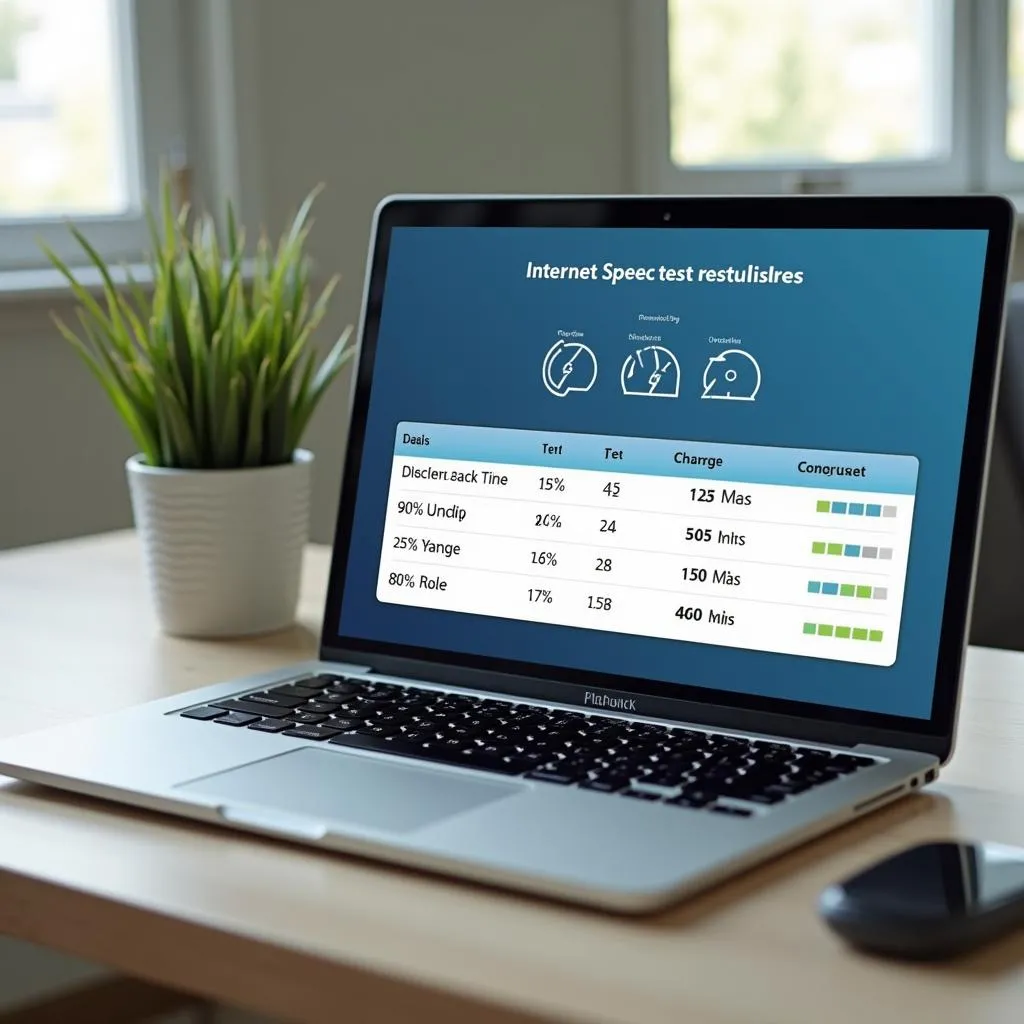 Kiểm tra tốc độ mạng trên máy tính
Kiểm tra tốc độ mạng trên máy tính
Cách Xem Tốc Độ Mạng Trên Máy Tính
Có nhiều cách để xem tốc độ mạng trên máy tính, nhưng em xin giới thiệu 2 cách đơn giản nhất mà “ai cũng làm được”:
1. Sử dụng Speedtest
Đây là trang web “ruột” của em mỗi khi cần test tốc độ mạng. Cách dùng thì dễ như ăn kẹo:
- Bước 1: Mở trình duyệt web (Chrome, Firefox, Cốc Cốc,… gì cũng được)
- Bước 2: Truy cập vào website: www.speedtest.net
- Bước 3: Nhấn nút “Go” (hoặc “Bắt đầu”) và chờ đợi kết quả.
Chỉ trong vài giây, Speedtest sẽ cho ra kết quả chi tiết về tốc độ download (tải xuống), upload (tải lên) và ping (độ trễ) của mạng.
2. Sử dụng Task Manager (Windows)
Nếu bạn đang dùng Windows, có thể xem nhanh tốc độ mạng ngay trên Task Manager:
- Bước 1: Nhấn tổ hợp phím Ctrl + Shift + Esc để mở Task Manager.
- Bước 2: Chọn tab “Performance” (Hiệu suất).
- Bước 3: Tìm đến mục “Ethernet” hoặc “Wi-Fi” (tùy vào cách bạn kết nối mạng) để xem tốc độ mạng hiện tại.
 Sử dụng Task Manager để kiểm tra tốc độ mạng
Sử dụng Task Manager để kiểm tra tốc độ mạng
Vài Dòng Tâm Sự
Tốc độ mạng nhanh hay chậm không chỉ phụ thuộc vào nhà cung cấp dịch vụ mà còn do nhiều yếu tố khác như thiết bị, vị trí địa lý, số lượng người dùng cùng lúc,… Nếu mạng nhà bạn cứ “ì ạch” mãi, hãy thử kiểm tra lại các yếu tố trên hoặc liên hệ với nhà mạng để được hỗ trợ nhé!
À mà, nói đến mạng mẽo, em lại nhớ hồi xưa nhà em ở tận trong vùng sâu vùng xa, mạng lag “thần sầu” luôn. Mỗi lần down game là phải đợi cả ngày trời, nhiều lúc nản muốn tắt máy đi ngủ cho rồi. May sao giờ chuyển lên phố, mạng “phê” hơn hẳn, tha hồ “chiến” game, xem phim, lướt web “tẹt ga” luôn!
Ngoài ra, nếu bạn muốn tìm hiểu thêm về các mẹo tối ưu máy tính, đừng quên ghé thăm các bài viết khác trên website Nexus Hà Nội nhé! Ví dụ như bài viết về phần mềm tối ưu hóa máy tính rất hữu ích đấy!
Nếu bạn cần hỗ trợ thêm về vấn đề mạng máy tính, đừng ngần ngại liên hệ với chúng tôi qua số điện thoại 0372899999, email [email protected] hoặc ghé thăm trực tiếp địa chỉ 233 Cầu Giấy, Hà Nội. Đội ngũ kỹ thuật viên của chúng tôi luôn sẵn sàng hỗ trợ bạn 24/7.